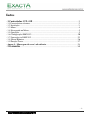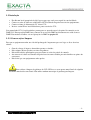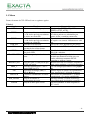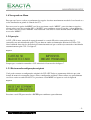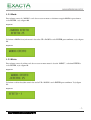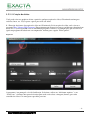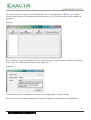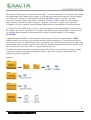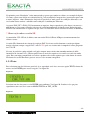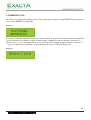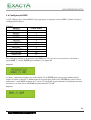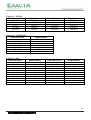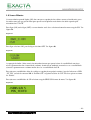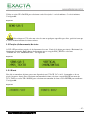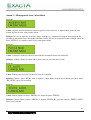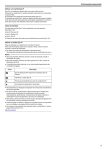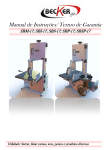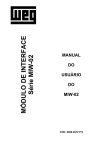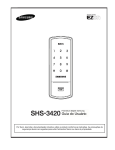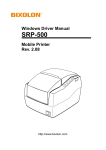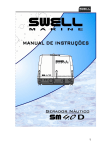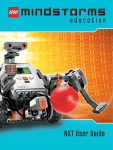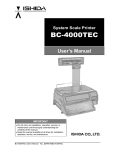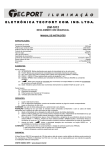Download Manual CCL-GII - Exacta CORTINA / PAINEL LED FLEXÍVEL
Transcript
Manual de instruções / Certificado de garantia
Controlador CCL-GII
REV1 – 03/2015
Índice
- 1 Controlador CCL GII........................................................................................2
- 1.1Características técnicas............................................................................................2
- 1.2 Instalação................................................................................................................3
- 1.3 Menu.......................................................................................................................4
- 1.4 Navegando no Menu...............................................................................................5
- 1.5 Operação.................................................................................................................5
- 1.6 Configuração DMX 512........................................................................................20
- 1.7 Operação via DMX 512........................................................................................22
- 1.8 Sensor Rítmico......................................................................................................26
- 1.9 Posição Texto........................................................................................................27
- Anexo 1 - Mensagens de erro / advertência............................................................28
- 2 Garantia.............................................................................................................30
-1-
1 Controlador CCL-GII
O controlador CCL é responsável pelo o envio dos dados de efeitos gráficos e textos para a(s) cortina(s).
Pode ser operado via painel de controle e ou por DMX 512.
1.1 Características técnicas
•
•
•
•
•
•
•
•
•
•
•
•
•
•
•
•
•
•
•
•
•
•
1 saída DATA OUT - High Color (32768 cores);
Formato de arquivo de imagens (efeitos): bitmap 24 bits (.bmp);
Formato de arquivo para texto .txt criado no bloco de notas do Windows;
1 entrada p/ cartão SD;
Comunicação DMX 512 com 11 canais;
Modo automático de reprodução para efeitos e textos;
Reproduz até 70 efeitos por pasta de resolução;
Controle FPS (frames por segundo) de 10 a 30;
Controle de brilho em 10 níveis;
PLAY / PAUSE;
Reproduz até 10 textos por cartão SD
2 tamanhos de fonte para texto. 5x7 e 8x12;
2 sentidos de deslocamento de texto. Vertical (de baixo p/ cima) e Horizontal (da direita p/
esquerda);
Sensor rítmico (operação por áudio) c/ 5 níveis de sensibilidade e com LED (S.R) de status;
Painel frontal em policarbonato cristal;
Interface com display LCD com backlight verde;
LED de status DC;
Tensão de alimentação 5 VDC;
Consumo: 1 A;
Gabinete em plástico ABS;
Dimensões: C 12,5 cm - L 14 cm - A 5 cm;
Peso: 0,350 kg;
-2-
1.2 Instalação
•
•
•
•
Escolha um local apropriado de fácil acesso para que você possa operá-lo com facilidade;
Conecte o cabo de dados na saída DATA OUT localizada no painel traseiro do equipamento;
Conecte a fonte de alimentação 5V 1A no CCL;
Insira o cartão SD no local indicado na parte traseira do CCL;
Seu controlador CCL já está instalado e pronto para ser operado através do painel de controle ou via
DMX 512. Para operação DMX, basta conecta-lo na sua rede DMX ou diretamente na saída da mesa
DMX. Para maiores detalhes ver em Operação via DMX na pagina 22.
1.2.1 Conservação e limpeza
Para que o equipamento tenha sua vida útil prolongada é importante que você siga as dicas descritas
abaixo:
•
•
•
•
•
Guarde-o longe de lugares demasiados quentes e úmidos;
Não coloque objetos pesados em cima do gabinete;
Não utilize objetos pontiagudos para pressionar as teclas do painel de controle;
Ao conectar os cabos nas tomadas do painel traseiro tome cuidado para não danificar os pinos dos
conectores;
Não deixe que seu equipamento sofra quedas.
Para realizar a limpeza do gabinete do CCL-GII deve-se usar apenas uma flanela de algodão
levemente umedecida com álcool. Não utilize nenhum outro tipo de produto para limpeza.
-3-
1.3 Menu
Dentro do menu do CCL-GII você tem a seguintes opções:
Tabela 3
Opção
MODO
EFEITO
TEXTO
COR TXT
FPS
BRILHO
PLAY/PAUSE
RESOLUÇÃO
DMX_C
S.R
SENS-S.R
POS_TEXTO
FONTE
Função
Seleciona o modo de operação.
Seleciona o efeito a ser exibido, de
1 a 70, desde que haja este número
de efeitos no cartão SD.
Seleciona o texto a ser exibido, de
1 a 10, desde que haja este número
de textos no cartão SD.
Seleciona a cor do texto.
Controla a velocidade de
reprodução dos efeitos/textos.
Controla a intensidade luminosa
dos pixels LED.
Paralisa a reprodução dos efeitos /
texto.
Seleciona qual a resolução em que
o CCL vai operar.
Seleciona o numero do 1º dos 11
canais DMX do CCL.
Liga (ON) ou desliga (OFF) o
Sensor Rítmico.
Controla a sensibilidade do sensor
rítmico.
Seleção do sentido de
deslocamento do texto.
Seleção de fonte para o texto.
Características
São 4 modos: EFEITO, EF_AUTO,
TEXTO e TXT_AUTO.
É possível colocar até 70 efeitos no cartão.
Os efeitos podem ser substituídos por
outros efeitos e também renomeados.
É possível colocar até 10 textos no formato
de arquivo .txt com até 160 caracteres cada
um.
São sete 07 cores disponíveis para textos.
São 20 níveis de FPS. 10 = Min. 30 = Max.
São 10 níveis de brilho. Nível 1 = mínimo.
Nível 10 = máximo.
PAUSE: congela a reprodução do
efeito/texto mantendo o frame que esta
sendo exibido no momento. PLAY:
reproduz os gráficos / textos.
Há uma lista com as resoluções disponíveis.
Pode variar conforme a versão do programa
Ver em configuração DMX 512 na pagina
20.
Quando ligado os efeitos são reproduzidos
com “interferência” da batida da musica.
São 5 níveis de sensibilidade. 1 = menor
sensibilidade e 5 = maior sensibilidade.
São dois sentidos: Vertical (de baixo p/
cima) Horizontal (da direita p/ esquerda).
São dois tamanhos de fonte disponíveis.
5x7 e 8x12.
-4-
1.4 Navegando no Menu
Para que você acesse e altere os parâmetros das opções descritas anteriormente na tabela 3 você usará as a
teclas localizadas no painel de controle do CCL.
Para ter acesso às opções do MENU você deve pressionar a tecla “MENU”, para selecionar as opções e
alterar valores você usa as teclas “UP” e “DOWN”, para confirmar acessos às opções e salvar alterações
de valores você usa a tecla “ENTER”. Para retroceder e ou voltar à sessão anterior dentro do MENU você
usa a tecla “MENU”.
1.5 Operação
O CCL_GII só entra em modo de operação normal se o cartão SD estiver conectado no slot. Se
conectado, mas não inicializado pelo CCL por dano no cartão ou formatação diferente de FAT o CCL
ficará exibindo duas telas de advertência de forma intermite até que o cartão seja conectado e inicializado
automaticamente pelo CCL. Ver figura 7.
Figura 7
Sempre que o cartão for removido o CCL reiniciará e ficara na telas da figura 7.
1.5.1 Restaurando configurações originais
Você pode restaurar as configurações originais do CCL-GII. Todos os paramentos editáveis que estão
dentro do menu são restaurados para os valores configurados na fabrica. Para realizar este procedimento
você deve retirar o cartão SD do CCL e pressionar a tecla MENU até aparecer a tela da figura 8.
Figura 8
Pressione a tecla UP para cancelar e ENTER para confirmar o procedimento.
-5-
1.5.2 Iniciando a operação
Ao ligar o CCL através da tecla ON/OFF você verá no display a tela padrão ilustrada na figura 9.
Figura 9
Veja na tabela 4 as informações que esta tela apresenta.
Tabela 4
MD (Modo)
EF (Efeito)
DMX (status DMX)
FS (Velocidade de reprodução)
BRL (Brilho)
T (Texto)
Informa em que modo de operação esta o CCL. “EFEITO” reproduz
o efeito selecionado, “EFA” reproduz todos os efeitos disponíveis no
cartão SD (Max. 1 a 70), “TX” reproduz o texto selecionado e
“TXA” reproduz todos os textos disponíveis no cartão SD (Max. 1 a
10).
Informa qual o efeito esta selecionado para reprodução. 1 a 70
Indica se o CCL esta conectado a uma rede DMX ativa. Esta sigla só
é visível qual o CCL esta conectado a rede DMX.
Informa o nível de FPS. 10 a 30.
Informa o nível de brilho. 1 a 10.
Informa qual o texto esta selecionado. 1 a 10.
-6-
1.5.1 Modo
Para efetuar a troca de “MODO” você deve acessar o menu e selecionar a opção MODO e pressionar a
tecla ENTER , veja a figura 10.
Figura 10
Selecione o MODO desejado através das teclas UP e DOWN e tecle ENTER para confirmar, veja a figura
11.
Figura 11
1.5.2 Efeito
Para efetuar a troca de efeito você deve acessar o menu através da tecla “MENU”, selecione EFEITO e
tecle ENTER, veja a figura 12.
Figura 12
Selecione o efeito desejado através das teclas UP e DOWN e tecle ENTER para confirmar. Veja figura
13.
Figura 13
-7-
1.5.2 .1 Criação de efeitos
Você pode criar seus próprios efeitos a partir de qualquer arquivo de vídeo, Gif animado ou imagens
estáticas, fotos, etc. Veja o passo a passo para criar seu efeito.
1 - Extração dos frames do arquivo de vídeo ou Gif animado. Se for arquivo de vídeo você vai usar o
programa Free Video to JPG Converter. Este programa tem licença freeware e tem link para download em
nosso site. Veja na figura 14 a tela de trabalho do programa e observe as configurações que devem estar
iguais no programa instalado em seu computador. Atentar para a opção “Todo quadro”.
Figura 14
O programa é em português e de fácil utilização. Selecione o vídeo em “Adicionar arquivos” e em
“Salvar em:” selecione uma pasta de destino para onde serão salvas a imagens (frames) que serão
extraídas do vídeo. Crie uma pasta especifica para isto.
-8-
Se você for extrair os arquivos de um Gif animado você vai usar o programa GIF Frame que também
possui licença freeware e tem link para download em nosso site. Veja na figura 15 a tela de trabalho do
programa.
Figura 15
Basta selecionar o arquivo Gif animado através do botão “Open” e depois extrair os arquivos clicando no
botão “Save all”. Abrirá uma nova janela, veja a figura 16.
Figura 16
Selecione uma pasta de destino para os arquivos em “Output Folder” e clique em OK.
Sinta-se livre para usar outros programas de extração de imagem, o que importa é o resultado final.
-9-
Se você for criar um efeito frame a frame em qualquer programa de edição de imagens, desconsidere este
primeiro passo de extração de imagens.
2 - Nomeação, conversão para o formato bitmap 24 bits e resolução desejada. Com as imagens extraídas
em uma pasta agora você já pode realizar o segundo passo que consiste em nomear e converter para o
formato bitmap 24 bits que é o formato que o CCL-GII lê. Para isto usamos o programa XnConvert que é
um editor de imagens em lote. Este programa possui licença freeware e tem link para download em nosso
site. Veja na figura 17 a tela de trabalho do programa.
Figura 17
Na aba “Entrada” você vai selecionar os arquivos através do botão “Adicionar pasta” use esta opção, pois
ela seleciona todos os arquivos dentro da pasta de uma só vez.
Na Aba “Ações” você vai adicionar ações que serão aplicadas a todas as imagens selecionadas
anteriormente. Veja a figura 18.
- 10 -
Figura 18
São duas ações obrigatórias que você deve adicionar. A primeira é “Mudar a profundidade da cor” você
deve marcar “24 bits” e a segunda é “Redimensionar”. A resolução se dá em pixels (largura x altura) e
depende do tamanho da cortina ou tamanho total de combinações de cortinas. Veja na figura 19 as duas
ações obrigatórias adicionadas e configuradas.
Figura 19
- 11 -
Agora devemos configurar o nome dos arquivos que tem o prefixo FR_ e cinco dígitos que podem ir de
00001 até 01000. Tomando como exemplo o frame 1 de um efeito o nome fica: FR_00001.
Os programas Free Video to JPG Converter e GIF Frame criam arquivos com nomes em seqüência
numérica para manter a ordem conforme o vídeo ou Gif animado. O Free Video to JPG Converter sempre
insere 1 no primeiro frame e o GIF Frame insere 0 no primeiro frame e neste caso a imagem “zero” deve
ser excluída para não confundir o XnConverter na hora de realizar as modificações nos arquivos. Na
figura 20 podemos ver as configurações da aba “Saída”.
Figura 20
Você pode salvar os arquivos que serão criados pelo programa na pasta de origem ou em outra pasta que
desejar, basta marcar uma das duas opções.
O formato deve ser BMP- Windows Bitmap. Você também pode apagar as imagens originais ou não, para
isto basta marcar ou desmarcar a opção “Apagar original”
- 12 -
Em relação ao nome você deve colocar o prefixo “FR_” e o numero de zeros necessários para que o nome
do arquivo fique com 5 dígitos. Por exemplo, se você tem um numero total de imagens com dois dígitos
(85) você terá de colocar três zeros depois do prefixo ( FR_000) e depois do prefixo e dos zeros
necessários devemos colocar entre chaves o comando {Filename Number} para que seja inserido no
nome somente o numero do arquivo (imagem). Clique em “Converter” e espere o processo acabar.
Certifique-se de que as imagens estão no formato .bmp 24 bits e estão nomeadas na seqüência correta.
3 - Criação do arquivo INF. Agora você deve criar um arquivo de texto chamado INF no bloco de notas.
Este arquivo deve conter dois números de 5 digitos cada separados por virgula. Depois de salvo ele deve
ser colocado dentro da pasta do efeito junto com os frames (imagens bitmap). Veja o exemplo:
00350,00002.
O primeiro número “00350” se refere a quantos frames possui o efeito e o segundo número “00002”
informa quantas vezes o efeito será executado no modo efeito automático, este valor fica ao critério de
quem criou o efeito e você também pode editar este número nos efeitos fornecidos pela Exacta. Para saber
quantos frames possui o efeito, basta verificar o número da última imagem dentro da pasta. Lembre-se de
que esta pasta deve ter o nome “EF_xx” xx pode variar de 01 a 70.
Os efeitos são armazenados dentro de pastas no cartão SD e tanto as pastas quantos os arquivos (.bmp)
seguem uma ordem em relação nomenclaturas. Nomes sempre com caracteres maiúsculos. Veja a
estrutura de pastas na figura 21.
Figura 21
- 13 -
Na primeira pasta “Resolução” estão armazenadas as pastas que contém os efeitos, no exemplo da figura
12 temos a pasta com efeitos na resolução 24x14. Cada resolução de imagem deve possuir uma pasta com
o nome: largura x altura. Dimensões em pixels. É possível ter mais pastas de resoluções diferentes caso
você tenha outras cortinas e trabalhe com resoluções / combinações diferentes.
As pastas FON_5X7 e FON_8X12 armazenam os arquivos .bmp responsáveis pelas fontes (caracteres) e
não devem ter seus nomes alterados sob pena de o não funcionamento da função texto. Dentro da pasta
TEXTO são armazenados os arquivos txt que você vai criar/editar através do bloco de notas do Windows.
* Observação sobre o cartão SD
O controlador CCL-GII saí de fabrica com um cartão SD de 2GB ou 4GB para o armazenamento dos
efeitos e textos.
O cartão SD é formatado no sistema de arquivos FAT. Se for necessário formatar o cartão por algum
motivo selecione sempre a opção FAT e não FAT32, pois este sistema não é compatível com o programa
do CCL GII.
No caso de perda do cartão original você pode comprar outro cartão com tamanho maximo de 4Gb,
formatá-lo no sistema FAT e solicitar para Exacta o envio dos arquivos via e-mail caso você não tenha
salvo. Para sua maior comodidade ao receber o produto salve todos arquivos que estão dentro do cartão
SD dentro de seu PC/Pen Drive para ter acesso a eles em uma emergência.
1.5.3 Texto
Para selecionar um dos 10 textos possíveis de se reproduzir você deve acessar a opção TEXTO dentro do
menu e teclar ENTER para acessar a opção. Ver figura 22.
Figura 22
Selecione um dos dez textos e tecle ENTER para confirmar. Ver figura 23. Lembre-se de que para
reproduzir textos você deve estar no MODO TEXTO ou TXT_AUTO.
Figura 23
- 14 -
1.5.3.1 Criação e edição de texto
Você pode salvar no cartão SD até 10 textos de 160 caracteres cada um no formato de arquivo .txt. Estes
arquivos devem ser nomeados da seguinte maneira: TEXTO_xx (01 até 10). Exemplo: TEXTO_01
Não é necessário que você tenha os 10 arquivos de texto dentro do cartão SD você pode manter apenas 1
arquivo se assim preferir ou manter os 10 arquivos sem conteúdo se achar melhor.
Para criar um arquivo de texto dentro do cartão SD clique com o botão direito do mouse em uma aérea
em branco da tela e selecione Novo > Documento de texto. Ver figura 24.
Figura 24
Digite o texto com até 160 caracteres na mesma linha em maiúsculo, não tecle ENTER e salve o arquivo.
Para editar um texto, basta abrir o arquivo com um duplo clique, editá-lo e salvar.
- 15 -
Veja na tabela 5 os caracteres aceitos pelo CCL_GII.
Tabela 5
A
L
W
6
_
@
B
M
X
7
.
$
C
N
Y
8
,
D
O
Z
9
;
E
P
Ç
!
=
F
Q
0
?
+
G
R
1
<
/
H
S
2
>
\
I
T
3
(
:
J
U
4
)
*
K
V
5
ESPAÇO
#
Todas as letras devem ser maiúsculas, caso seja salvo um texto com letra minúscula ou for utilizado
algum caractere que não pertencente à lista da tabela 5, será exibido “?” no lugar deste.
1.5.4 Cor Texto
Para mudar a cor do texto que esta sendo reproduzido, selecione a opção COR_TXT. Ver figura 25.
Figura 25
Selecione a cor desejada e tecle ENTER para confirmar. Ver figura 26.
Figura 26
- 16 -
As cores são identificadas por abreviações como “VM” para a cor vermelha. Observar a tabela 6.
Tabela 6
Abreviação
VM
AM
VD
CI
AZ
MG
BR
COR
Vermelho
Amarelo
Verde
Ciano
Azul
Magenta
Branco
1.5.5 FPS – Taxa de quadros / segundo (velocidade de reprodução)
Para aumentar ou diminuir a velocidade de reprodução do efeito ou texto selecione a opção FPS. Ver
figura 27.
Figura 27
Selecione a taxa desejada de 10 a 30 (10 min / 30 max) e tecle ENTER para confirmar sua opção. Ver
figura 28.
Figura 28
- 17 -
1.5.6 Brilho
Para alterar o nível de brilho da cortina selecione a opção BRILHO e tecle ENTER. Ver figura 29.
Figura 29
Selecione o nível desejado de 1 a 10 (1 min 10 max) e tecle ENTER para confirmar sua opção. Ver figura
30.
Figura 30
1.5.7 PLAY/PAUSE
Para pausar a reprodução do efeito ou texto você utiliza a opção PLAY/PAUSE. Desta forma você pode
deixar um frame (figura) de forma estática na cortina. Ver figura 31.
Figura 31
- 18 -
1.5.8 RESOLUÇÃO
Para alterar a resolução das imagens que o CCL ira reproduzir selecione a opção RESOLUCAO dentro do
menu e tecle ENTER. Ver figura 32.
Figura 32
Selecione a resolução compatível com a sua cortina. Lembre-se de que você dever ter dentro do cartão SD
a pasta com nome da resolução e com os efeitos (frames) compatíveis com a resolução selecionada. O
formato deve ser .bmp com profundidade de cor em 24 bits. No exemplo da figura 33 temos o numero “4“ que serve somente para identificar a resolução dentro da lista de resoluções disponíveis.
Figura 33
- 19 -
1.6 Configuração DMX
O CCL-GII possui 11 canais DMX 512 para que possa ser operado via mesa DMX. A tabela 7 mostra a
configuração de fabrica.
Tabela 7
Função
ON/OFF
MODO
EFEITO
EFEITO
TEXTO
COR TEXTO
FPS
BRILHO
PLAY/PAUSE
S.R ON/OFF
SENS-S.R
Canal DMX
1
2
3
4
5
6
7
8
9
10
11
Para configurar o número do primeiro canal DMX do CCL você deve acessar o menu e selecionar a
opção DMX_C e teclar ENTER para confirmar. Ver figura 34.
Figura 34
O cursor _ indica qual o digito esta sendo editado. Tecle ENTER para passar para o próximo digito.
Depois de editar o valor do 3º (último digito da esquerda para direita) tecle ENTER para salvar o novo
numero do 1º canal DMX do grupo de 11 canais. Ver figura 35. O procedimento de atualização do canal
inicial deve ser feito com o cabo DMX desconectado do CCL-GII.
Figura 35
- 20 -
Você vera a mensagem da figura 36 no display do CCL indicando que a atualização foi realizada com
sucesso.
Figura 36
No caso de erro na atualização você vera a mensagem da figura 37. Para uma nova tentativa de
atualização você deve desconectar a fonte de alimentação do CCL e liga - lá novamente e ai realizar o
procedimento.
Figura 37
Você pode escolher de 1 a 500 para ser o número do primeiro canal. Como você configura apenas o
primeiro canal os demais canais são configurados em seqüência. Tomando como exemplo a figura 35,
vejamos como ficaria a configuração dos canais uma vez que o primeiro canal é o 9. Ver tabela 8.
Tabela 8
Função
ON/OFF
MODO
EFEITO
EFEITO
TEXTO
COR TEXTO
FPS
BRILHO
PLAY/PAUSE
S.R ON/OFF
SENS-S.R
Canal DMX
9
10
11
12
13
14
15
16
17
18
19
- 21 -
1.7 Operação via DMX 512
Para que você possa operar o CCL via mesa DMX você deve conectá-lo a rede DMX com o uso de cabo
apropriado. Se o CCL for o último dispositivo na rede você deve conectar um terminador DMX em sua
saída DMX para um perfeito funcionamento da rede principalmente quando a rede DMX tem
cumprimento superior a 30 metros de cabos.
Ao conectar o cabo na entrada DMX do CCL você deve observar que no canto superior direito do display
aparecerá à sigla DMX ver figura 38. Isto indica que o equipamento esta conectado a uma rede DMX
ativa. No caso de não aparecer no display esta mensagem, verifique o estado dos cabos e da mesa DMX /
cabo USB-DMX5-12 no caso de utilização de software no PC ou Not .
Figura 38
Da tabela 9 até a tabela 19 você encontra a relação FAIXA/EQUEVALENCIA para todos os canais DMX
do CCL GII.
Tabela 9 – ON/OFF
Faixa da escala
0 a 59
60 a 255
Equivalência
CCL OFF
CCL ON
Tabela 10 – MODO
Faixa da escala
0 a 63
64 a 127
128 a 191
192 a 255
Equivalência
EFEITO
EFEITO AUTO
TEXTO
TEXTO AUTO
- 22 -
Tabela 11 – Seleção de efeitos (parte 1)
Faixa da escala
Equivalência
Faixa da escala
Equivalência
0a6
7 a 13
14 a 20
21 a 27
28 a 34
35 a 41
42 a 48
49 a 55
56 a 62
63 a 69
70 a 76
77 a 83
84 a 90
91 a 97
98 a 104
105 a 111
112 a 118
119 a 125
Efeito 1
Efeito 2
Efeito 3
Efeito 4
Efeito 5
Efeito 6
Efeito 7
Efeito 8
Efeito 9
Efeito 10
Efeito 11
Efeito 12
Efeito 13
Efeito 14
Efeito 15
Efeito 16
Efeito 17
Efeito 18
126 a 132
133 a 139
140 a 146
147 a 153
154 a 160
161 a 167
168 a 174
175 a 181
182 a 188
189 a 195
196 a 202
203 a 209
210 a 216
217 a 223
224 a 230
231 a 237
238 a 255
-
Efeito 19
Efeito 20
Efeito 21
Efeito 22
Efeito 23
Efeito 24
Efeito 25
Efeito 26
Efeito 27
Efeito 28
Efeito 29
Efeito 30
Efeito 31
|Efeito 32
Efeito 33
Efeito 34
Efeito 35
-
Tabela 12 – Seleção de efeitos (parte 2)
Faixa da escala
Equivalência
Faixa da escala
Equivalência
0a6
7 a 13
14 a 20
21 a 27
28 a 34
35 a 41
42 a 48
49 a 55
56 a 62
63 a 69
70 a 76
77 a 83
84 a 90
91 a 97
98 a 104
105 a 111
112 a 118
119 a 125
Efeito 36
Efeito 37
Efeito 38
Efeito 39
Efeito 40
Efeito 41
Efeito 42
Efeito 43
Efeito 44
Efeito 45
Efeito 46
Efeito 47
Efeito 48
Efeito 49
Efeito 50
Efeito 51
Efeito 52
Efeito 53
126 a 132
133 a 139
140 a 146
147 a 153
154 a 160
161 a 167
168 a 174
175 a 181
182 a 188
189 a 195
196 a 202
203 a 209
210 a 216
217 a 223
224 a 230
231 a 237
238 a 255
-
Efeito 54
Efeito 55
Efeito 56
Efeito 57
Efeito 58
Efeito 59
Efeito 60
Efeito 61
Efeito 62
Efeito 63
Efeito 64
Efeito 65
Efeito 66
|Efeito 67
Efeito 68
Efeito 69
Efeito 70
-
- 23 -
Tabela 13 – TEXTO
Faixa da escala
Equivalência
Faixa da escala
Equivalência
0 a 25
26 a 51
52 a 77
78 a 103
104 a 129
TEXTO 1
TEXTO 2
TEXTO 3
TEXTO 4
TEXTO 5
130 a 155
156 a 181
182 a 207
208 a 233
234 a 255
TEXTO 6
TEXTO 7
TEXTO 8
TEXTO 9
TEXTO 10
Tabela 14 – COR TEXTO
Faixa da escala
Equivalência
0 a 35
36 a 70
71 a 105
106 a 140
141 a 175
176 a 210
211 a 255
Vermelho
Amarelo
Verde
Ciano
Azul
Magenta
Branco
Tabela 15 – FPS
Faixa da escala
Equivalência
Faixa da escala
Equivalência
0 a 10
11a 22
23 a 34
35 a 46
47 a 58
59 a 70
71 a 82
83 a 94
95 a 106
107 a 118
-
10
11
12
13
14
15
16
17
18
19
-
119 a 130
131 a 142
143 a 154
155 a 166
167 a 178
179 a 191
192 a 203
204 a 215
216 a 227
228 a 239
240 a 255
20
21
22
23
24
25
26
27
28
29
30
- 24 -
Tabela 16 – BRILHO
Faixa da escala
Equivalência
0 a 25
26 a 51
52 a 77
78 a 103
104 a 129
130 a 155
156 a 181
182 a 207
208 a 233
234 a 255
1
2
3
4
5
6
7
8
9
10
Tabela 17 – PLAY/PAUSE
Faixa da escala
0 a 59
60 a 255
Equivalência
PLAY
PAUSE
Tabela 18 – S.R ON/OFF
Faixa da escala
0 a 59
60 a 255
Equivalência
S.R OFF
S.R ON
Tabela 19 – SENS-S.R
Faixa da escala
Equivalência
0 a 50
51 a 101
102 a 152
153 a 203
204 a 255
Nível 1
Nível 2
Nível 3
Nível 4
Nível 5
- 25 -
1.8 Sensor Rítmico
O sensor rítmico quando ligado (ON) faz com que a reprodução dos efeitos ocorra na batida mais grave
da música uma vez que possui filtro para operar nas freqüências mais baixas do áudio captado pelo
microfone do CCL-GII.
Para ligar (ON) ou desligar (OFF) o sensor rítmico você deve selecionar dentro do menu a opção S.R. Ver
figura 39.
Figura 39
Para ligar selecione ON, para desligar selecione OFF. Ver figura 40.
Figura 40
A captação do áudio é feita através do microfone interno que possui ajuste de sensibilidade em cinco
níveis. Quanto maior for a intensidade (volume) da música no ambiente, menor deve ser a sensibilidade
ajustada e quanto menor o volume maior deve ser a sensibilidade do S.R.
Para ajustar a sensibilidade além de verificar a reprodução na própria cortina é possível observar o LED
“ST_S.R” ao lado do conector DB-9 “DATA OUT” no painel traseiro do CCL. Ele deve piscar no ritmo
da “batida”.
Para ajustar a sensibilidade do S.R selecione a opção SENS-S.R dentro do menu. Ver figura 41.
Figura 41
- 26 -
Utilize as teclas UP e DOWN para selecionar o nível desejado. 1 = nível mínimo e 5 = nível máximo.
Ver figura 42.
Figura 42
Não coloque o CCL sobre um caixa de som ou qualquer superfície que vibre, pois fará com que
o sensor rítmico funcione de forma errônea.
1.9 Posição (deslocamento) do texto
O CCL-GII possui duas opções de deslocamento de texto. Vertical (de baixo para cima) e Horizontal (da
direita para esquerda). Para editar o deslocamento acesse a opção POS_TEXTO e selecione
“VERTICAL” OU “HORIZONTAL”. Ver figura 43.
Figura 43
1.9.1 Fonte
São dois os tamanhos de fonte para texto disponíveis no CCL-GII. 5x7 e 8x12. O tamanho se da em
pixels (largura x altura). Para selecionar um tamanho de fonte selecione a opção FONTE no menu do
CCL. Utilize as teclas UP e DOWN para selecionar um tamanho de fonte e tecle ENTER para confirmar.
Ver figura 44.
Figura 44
- 27 -
Anexo 1 – Mensagens de erro / advertência
Figura 45
Causa: Arquivo não foi encontrado dentro da pasta de efeito ou texto. O arquivo tanto pode não estar
dentro da pasta ou estar com o nome errado.
Solução: No caso de arquivos de efeitos (.bmp) verifique se a seqüência de imagens não esta quebrada
por falta de um arquivo ou se há algum com nome errado. No caso de arquivo de texto verifique dentro da
pasta “TEXTO” se o arquivo existe ou esta com nome errado.
Figura 46
Causa: A pasta de resolução, efeito ou texto não foi encontrada dentro do cartão SD.
Solução: verifique dentro do cartão SD se pasta existe ou esta com nome errado.
Figura 47
Causa: Não há pasta do efeito 1 dentro da pasta de resolução.
Solução: Colocar a pasta “EF_01” com os arquivos (.bmp) dentro da pasta de resolução para que o modo
“EF_AUTO” possa ser executado.
Figura 48
Causa: Não há arquivo de texto “TEXTO_01” dentro da pasta “TEXTO”.
Solução: Colocar dentro da pasta “TEXTO” o arquivo “TEXTO_01” para que o modo “TEXTO_AUTO”
possa ser executado.
- 28 -
Figura 49
Na figura acima é exemplificada a tela de “POWER ON” que é exibida quando a fonte de alimentação é
ligada no controlador. Esta tela traz três (03) informações ao operador:
1 – PROG-x.x
Informa qual a versão do programa que esta rodando no controlador.
2 – PLC-x.x
Informa qual a versão da placa mãe (hardware) do controlador.
3 – D.O: x,xx MHz
Informa qual a freqüência (velocidade) que a saída de dados do controlador esta operando.
- 29 -
2 Garantia
A Exacta Soluções em Eletrônica LTDA oferece um (01) ano de garantia para reparos de eventuais
defeitos devidamente constatados como de fabricação, contados a partir da data de emissão da nota fiscal
de compra, desde que o mesmo tenha sido instalado conforme orientações descritas neste manual e
somente em território nacional.
A Garantia perderá seu efeito se:
•
•
•
•
O produto não for utilizado para os fins a que se destina;
A instalação ou utilização do produto estiver em desacordo com as recomendações deste manual;
O produto sofrer qualquer dano provocado por mau uso, acidente, queda, agentes da natureza,
agentes químicos, aplicação inadequada, alterações, modificações ou consertos realizados por
pessoas ou entidades não autorizadas pela Exacta Soluções em Eletrônica LTDA;
Remoção do lacre de garantia do CCL-GII.
A Garantia não cobre:
•
•
•
•
Danos provocados por riscos, amassados e uso de produtos químicos/abrasivos;
Desempenho insatisfatório do produto devido à instalação ou rede elétrica inadequadas;
Troca de peças e componentes sujeitos a desgaste normal de utilização ou por dano de uso;
Custos com transporte para envio a manutenção. Frete de retorno é por conta da Exacta quando
ainda dentro de período de garantia.
Observações
•
•
•
As despesas decorrentes e conseqüentes da instalação de peças que não pertençam ao produto são
de responsabilidade única e exclusiva do comprador;
A Exacta Soluções em Eletrônica LTDA se reserva o direito de alterar as características gerais,
técnicas e estéticas de seus produtos sem prévio-aviso;
A garantia somente é válida mediante a apresentação de nota fiscal de compra deste produto.
Em caso de duvida entre em contato pelos telefones (51) 3395-1079 ou (51) 3307-6379 ou ainda pelo email [email protected] em horário comercial de segunda a sexta-feira.
- 30 -
Exacta Soluções em Eletrônica Ltda
Rua Professor Pereira Coelho n°11, Vila Conceição
Porto Alegre - RS CEP: 91920-780
CNPJ: 10.717.773/0001-47